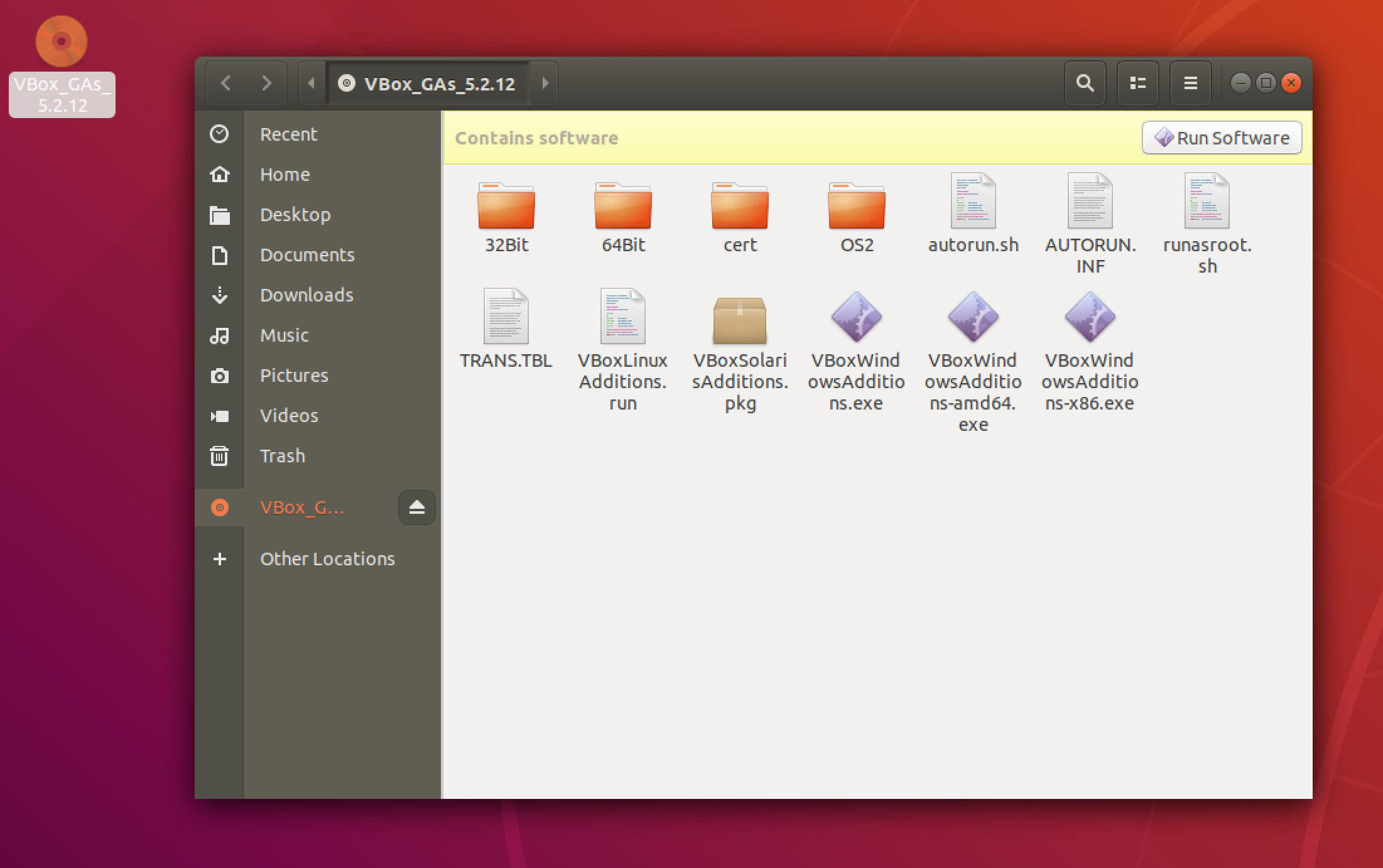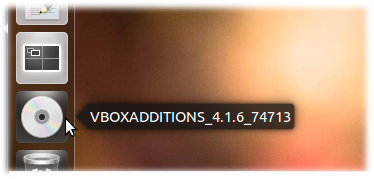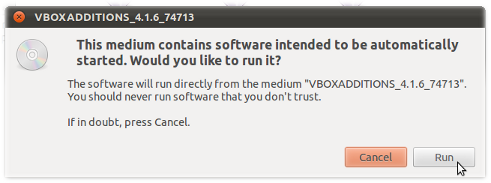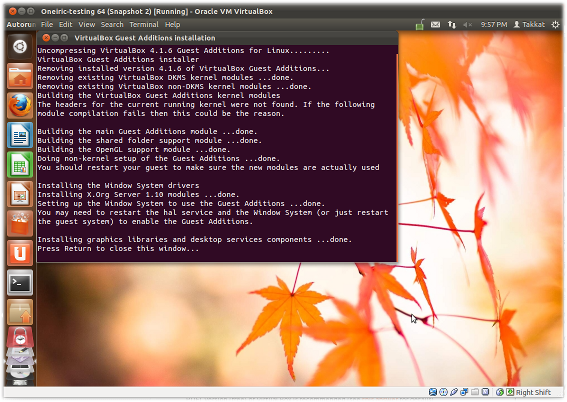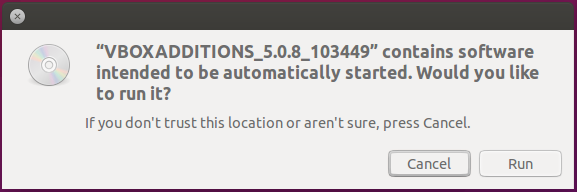ভার্চুয়ালবক্স ভিএম-এ উবুন্টু ইনস্টল করতে আপনার যদি সমস্যা হয়, কারণ ইনস্টলার উইন্ডোটি কম রেজোলিউশন স্ক্রিনের আকারের সাথে খাপ খায় না, আপনি উইন্ডোটি দিয়ে সরাতে পারেন Alt+F7.
সংগ্রহস্থল থেকে অতিথি সংযোজন ইনস্টল করা হচ্ছে
যদি আমরা ইনস্টল করেছি ওএসই সংস্করণ ভান্ডার থেকে ভার্চুয়াল বাক্সের আমরা যোগ করতে পারেন সংগ্রহস্থল থেকে অতিথি সংযোজন মধ্যে অতিথি. ভান্ডার থেকে প্রাপ্ত হিসাবে এই ভার্চুয়াল বক্স সংস্করণ মিলে অতিথি সংযোজন ইনস্টল করা হবে. এটা হল প্রস্তাবিত নয় ওরাকল রিপোজিটরি থেকে প্রাপ্ত ভার্চুয়াল বক্সের নতুন রিলিজে এগুলি ইনস্টল করতে (নিচে দেখ).
বিকল্পভাবে আমরা প্যাকেজ ইনস্টল করতে পারেন ভার্চুয়ালবক্স-অতিথি-সংযোজন-আইএসও মধ্যে হোস্ট উবুন্টু.
sudo apt-get install virtualbox-guest-additions-iso
দ্য .অতিথি সংযোজন সিডি এর ওএসই সংস্করণের একটি চিত্র সহ আইএসও ফাইল হোস্ট ডিরেক্টরিতে ইনস্টল হবে /usr/share/virtualbox/VBoxGuestAdditions.iso. এই মাউন্ট .আপনার ভার্চুয়াল মেশিনের সেটিংসে সিডি হিসাবে আইএসও ফাইল অতিথি আপনি তারপর ইনস্টলার সঙ্গে একটি সিডি-রম অ্যাক্সেস থাকবে.
ভার্চুয়াল বক্স ম্যানেজার থেকে অতিথি সংযোজন ইনস্টল করা
অতিথি সংযোজনগুলি তৈরি করতে ব্যর্থ হলে আমাদের লিনাক্স কার্নেল শিরোনামগুলি ইনস্টল করতে হতে পারে (দেখুন আমি কিভাবে কার্নেল হেডার ফাইল ইনস্টল করব?) অথবা বিল্ড-অপরিহার্য  সরঞ্জাম ছাড়াও এটি আছে সুপারিশ করা হয় ডি কেএমএস
সরঞ্জাম ছাড়াও এটি আছে সুপারিশ করা হয় ডি কেএমএস  ইনস্টল করা(নীচে দেখুন-নোট 4). আপনি উভয় ইনস্টল করার জন্য একটি টার্মিনালে এই কমান্ডটি চালাতে পারেন:
ইনস্টল করা(নীচে দেখুন-নোট 4). আপনি উভয় ইনস্টল করার জন্য একটি টার্মিনালে এই কমান্ডটি চালাতে পারেন:
sudo apt install build-essential dkms
নির্বাচন করা হচ্ছে >ডিভাইস-অতিথি সংযোজন ইনস্টল করুন (বা টিপুন Host+D ভার্চুয়াল বক্স ম্যানেজার থেকে) অতিথি সংযোজন সিডি .আইএসও লোড করা হবে কিন্তু ইনস্টল করা নেই আপনার অতিথি অপারেটিং সিস্টেম. ইনস্টল করার জন্য আমরা ইনস্টলার স্ক্রিপ্ট চালানো প্রয়োজন VBoxLinuxAdditions.run রুট হিসাবে বা অটোরান প্রম্পট থেকে (নীচে দেখুন).
জিনোম শেল
অতিথি সংযোজনগুলি ইনস্টল করতে ভার্চুয়াল ড্রাইভটি মাউন্ট করার সাথে সাথে আমাদের ডেস্কটপে একটি সিডি আইকন থাকবে:
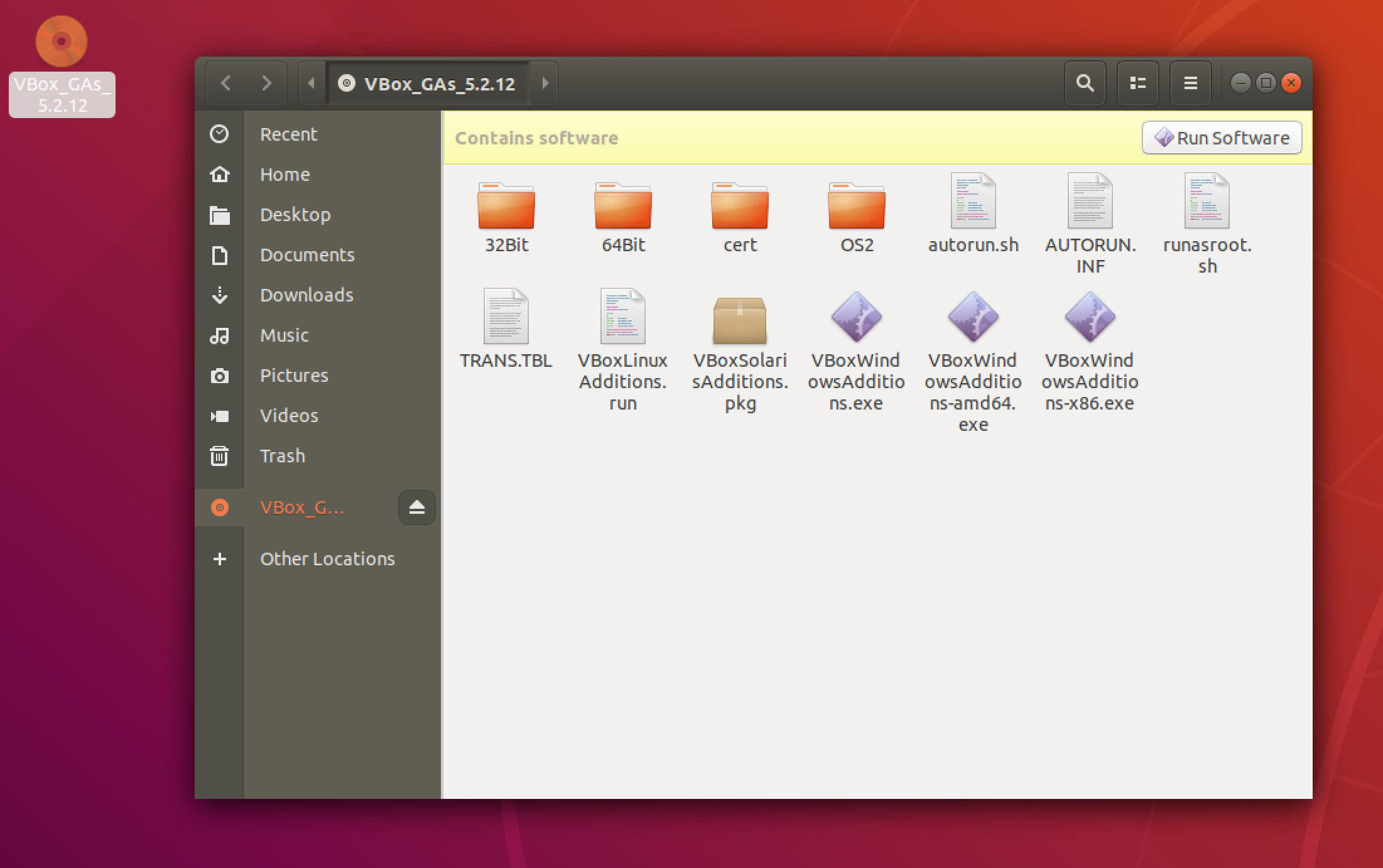 পরবর্তী ধাপে চালানো হয় autorun.sh এই স্ক্রিপ্ট (রুট হিসাবে) মাউন্ট করা ড্রাইভ খোলার এবং "রান সফটওয়্যার" বাটনে ক্লিক করে সিডি. এটি প্রয়োজনীয় ভিবক্স কার্নেল মডিউলগুলি তৈরি এবং ইনস্টল করবে
পরবর্তী ধাপে চালানো হয় autorun.sh এই স্ক্রিপ্ট (রুট হিসাবে) মাউন্ট করা ড্রাইভ খোলার এবং "রান সফটওয়্যার" বাটনে ক্লিক করে সিডি. এটি প্রয়োজনীয় ভিবক্স কার্নেল মডিউলগুলি তৈরি এবং ইনস্টল করবে
ইউনিটি
অতিথি সংযোজন লঞ্চারে দৃশ্যমান ভার্চুয়াল সিডি হিসাবে মাউন্ট করা হয়:
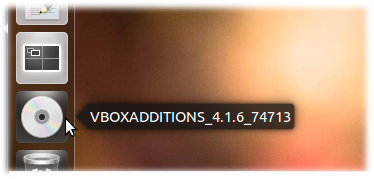
যদি সিস্টেমটি সেট আপ করা থাকে অটোরান একটি সিডি এটি কেবল নিম্নলিখিত অটোরুন কথোপকথনটি খুলতে হবে (যদি সিডি প্রতীকটি নির্বাচন না করে, চয়ন করুন খোলা, তারপর নির্বাচন করুন অটোরান প্রম্পট খুলুন)
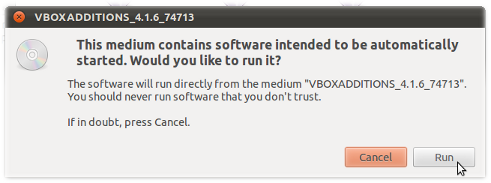
রুট অ্যাক্সেসের জন্য আপনার শংসাপত্রগুলি প্রবেশ করার পরে অতিথি সংযোজনগুলি টার্মিনাল আউটপুট থেকে দেখা হিসাবে তৈরি হবে:
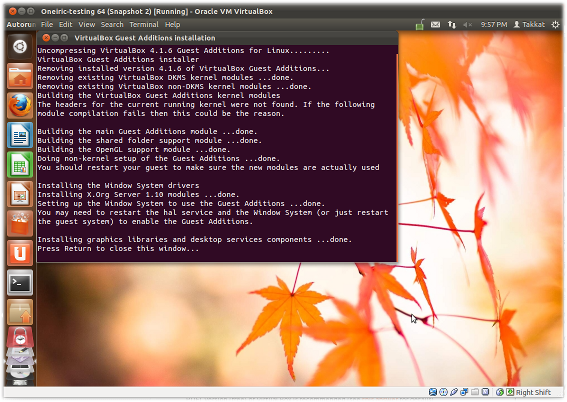
প্রেস Return টার্মিনালটি বন্ধ করতে
নোট 1
অতিথি সংযোজন কার্যকর করার জন্য আপনার গেস্ট অপারেটিং সিস্টেম একটি পুনরায় বুট করার প্রয়োজন.
নোট 2
কিছু সিস্টেমে ভার্চুয়াল বক্স অতিথি সংযোজন সিডি আইকনটি ডেস্কটপে প্রদর্শিত নাও হতে পারে, তবে এটি থেকে অ্যাক্সেসযোগ্য হবে স্থান মেনু. সিডি এখনও সেখানে না থাকলে আপনাকে ম্যানুয়ালি ভিবক্সগুয়েস্টেডিশন যুক্ত করতে হতে পারেভার্চুয়াল বক্স ম্যানেজারে সিডি-রম হিসাবে আইএসও সংগ্রহস্থল মেনু. উবুন্টু হোস্টে ডিস্ক চিত্রটি রয়েছে /usr/share/virtualbox/VBoxGuestAdditions.iso.
নোট 3
কিছু সিস্টেমে (উদাঃ চলার সময় জুবুন্টু অতিথি) আমরা একটি নাও থাকতে পারে অটোরান প্রম্পট মাউন্ট সিডি জন্য তারপর আমরা মাউন্ট অতিথি সংযোজন একটি টার্মিনাল খোলার দ্বারা অতিথি সংযোজন ইনস্টল করতে পারেন .চালানোর জন্য আইএসও sudo ./VBoxLinuxAdditions.run. মধ্যে লুবুন্টু অথবা উবুন্টু সার্ভার অতিথি আমরা অতিরিক্ত জিএনইউ সি কম্পাইলার ইনস্টল করতে হবে (জিসিসি  ) এবং করা
) এবং করা  অতিথি সিস্টেমের মধ্যে ইউটিলিটি অতিথি সংযোজন কম্পাইল পাবে.
অতিথি সিস্টেমের মধ্যে ইউটিলিটি অতিথি সংযোজন কম্পাইল পাবে.
নোট 4
চলমান ডি কেএমএস অতিথি অপারেটিং সিস্টেম একটি গেস্ট কার্নেল আপডেটের পরে ইনস্টল অতিথি সংযোজন রাখা হবে. অতিথি সংযোজনগুলির জন্য এটি পূর্বশর্ত নয় তবে এটি ব্যবহার করা হলে এটি ইনস্টল করা উচিত পূর্বে আমরা অতিথি সংযোজন ইনস্টল.
টার্মিনাল থেকে অতিথি সংযোজন ইনস্টল করা হচ্ছে
যদি অতিথি সংযোজন সঠিকভাবে ইনস্টল করা হয় না আমরা গ্রাফিক্যাল ইউজার ইন্টারফেস বুট করতে সক্ষম নাও হতে পারে. এই ক্ষেত্রে আমরা অধিষ্ঠিত বুট করতে হবে Shift গ্রাব মেনুতে অ্যাক্সেস করার কী যেখানে আমরা নিম্নলিখিত প্রশ্নে চিত্রিত হিসাবে একটি রুট শেল অ্যাক্সেস করি (এগিয়ে যাওয়ার জন্য আমাদের ফাইল সিস্টেম পড়তে / লিখতে হবে):
অতিথি সংযোজনআইএসও ফাইলটি ইনস্টল করা দরকার /dev/cdrom ভার্চুয়াল বক্স ম্যানেজার থেকে (উপরে দেখুন). তারপরে আমরা নিম্নলিখিত কমান্ডগুলি টাইপ করে অতিথি সংযোজন ইনস্টল করতে পারি:
mount /dev/cdrom /mnt # or any other mountpointcd /mnt./VBoxLinuxAdditions.runreboot
অতিথি সংযোজন সরান
যদি কিছু গেস্ট সংযোজন ইনস্টল সঙ্গে ভুল হয়েছে, অথবা অতিথি অপারেটিং সিস্টেম ইনস্টল করার পরে বুট করতে পারবে না আমরা সংযোজন অপসারণ করতে হতে পারে. এটি একটি থেকেও করা যেতে পারে রুট শেল একটি আনইনস্টলেশন স্ক্রিপ্ট চলমান দ্বারা অবস্থিত অতিথি /opt ডিরেক্টরি.
cd /opt/<VirtualBoxAdditions-x.x.xx>/sudo ./uninstall.sh
প্রতিস্থাপন x.x.xx অতিথি সংযোজন আপনার বর্তমান সংস্করণের সাথে.